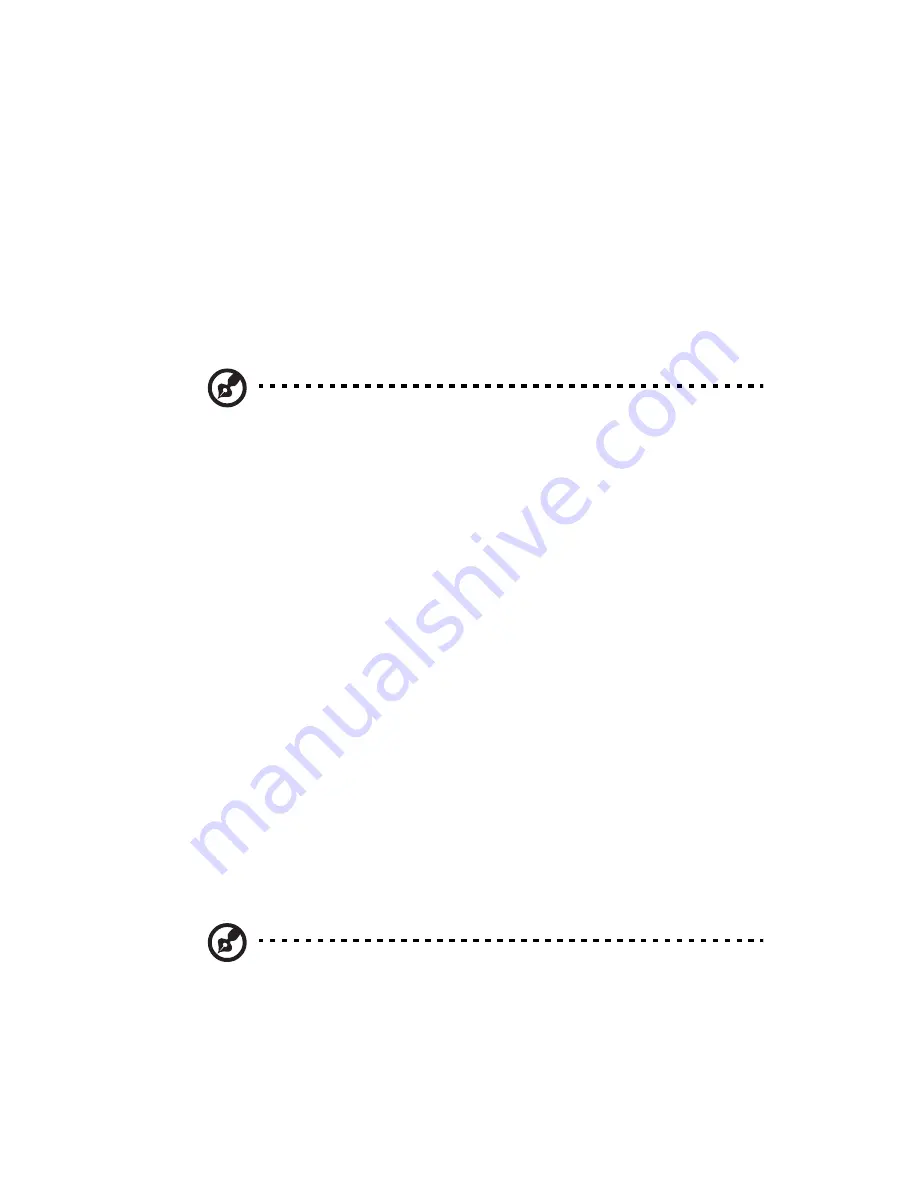
39
Mise à niveau de votre ordinateur
Certains composants de votre ordinateur peuvent être mis à jour
comme la mémoire, le disque dur, le processeur et les cartes
d’extension. Il est nécessaire de respectez les “Précautions
d’installation” à la page 35 lors de l’installation ou du retrait d’un
composant du système. Cependant, pour des raisons de sécurité, il est
recommandé de ne pas effectuer ces mises à niveau vous-même. Si
vous désirez remplacer ou mettre à niveau un de ces composants,
contactez votre revendeur ou un technicien de service qualifié pour de
l’aide.
Remarque :
Le modèle de carte mère illustré dans la figure ci-
dessus peut ne pas être exactement le même que celui de votre
ordinateur.
Installation de mémoire additionnelle
Les quatre connecteurs à 240 broches sur la carte mère prennent en
charge les modules mémoire DIMM de type SDRAM (Synchronous
Dynamic Random Access Memory) DDR2 (Double Data Rate2). Vous
pouvez installer des modules DIMM de 128 Mo, 256 Mo, 512 Mo ou
1 Go pour une capacité maximale de la mémoire de 4 Go.
Le module DIMM DDR2 doivent fonctionner sous 1.8 volts. Vous
pouvez installer des modules PC2-3200/DDR2-400 ou PC2-4300/DDR2-
533 dans les connecteurs DIMM DDR2. Contactez votre revendeur
pour connaître les fournisseurs de modules DIMM certifiés.
Chacun des connecteurs DIMM DDR2 est indépendant de l’autre. Cette
indépendance vous permet d’installer des modules mémoire DIMM
DDR2 avec des capacités différentes pour former des configurations
différentes.
Pour retirer un module DIMM DDR2
Remarque :
Le module DIMM DDR
2
n’a qu’une seule encoche au
centre du module.
1
Retirez le panneau latéral.
2
Trouvez le connecteur DIMM DDR2 sur la carte mère.
Содержание Veriton 2800
Страница 1: ...Veriton 2800 Manuel d utilisation...
Страница 4: ......
Страница 8: ...viii...
Страница 9: ...1 Pour commencer...
Страница 10: ...Ce chapitre d crit les sp cifications du syst me et le contenu de l emballage de votre ordinateur...
Страница 14: ...1 Pour commencer 6...
Страница 15: ...2 Visite guid e du syst me...
Страница 16: ...Ce chapitre pr sente les fonctionnalit s et les composants de votre ordinateur...
Страница 27: ...3 Installation de votre ordinateur...
Страница 41: ...4 Mise niveau de votre ordinateur...
Страница 51: ...5 Utilitaires syst me...
Страница 52: ...Ce chapitre d crit les applications pr install es votre ordinateur...
Страница 59: ...51 4 S lectionnez Image d usine par d faut...
Страница 63: ...7 Foire aux questions...
Страница 67: ...Annexe A Avis...
Страница 77: ...Annexe B Prendre soin de votre ordinateur...
Страница 80: ...Annexe B Prendre soin de votre ordinateur 72...















































